关于Verilog编辑利器之Notepad++安装设置
下面由notepad教程栏目给大家介绍Verilog编辑利器之Notepad++安装设置,希望对需要的朋友有所帮助!
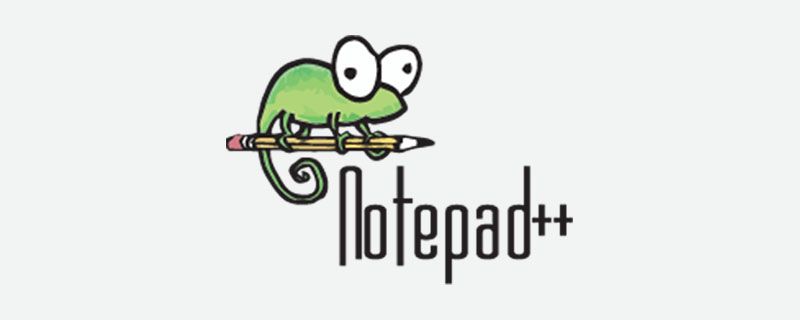
Notepad++安装说明
一、安装
- 建议安装32位的Notepad++,因为很多插件都只支持32位的,目前版本是Notepad++7.8.6

二、设置
- 设置显示空格
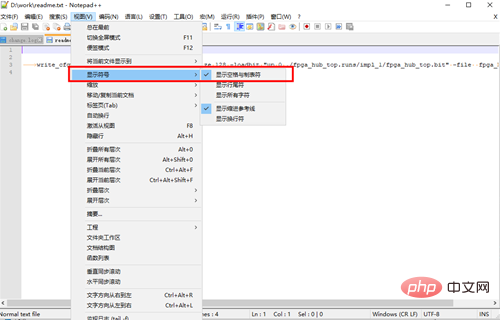
2. 设置主题
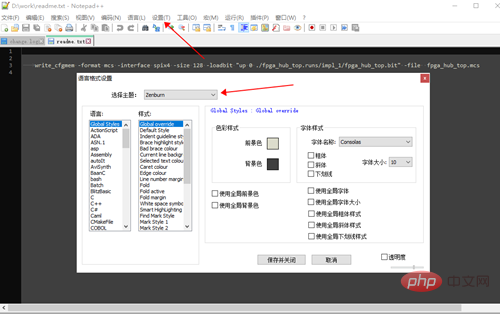
3. 设置快捷键
移除行尾空格、TAB转空格
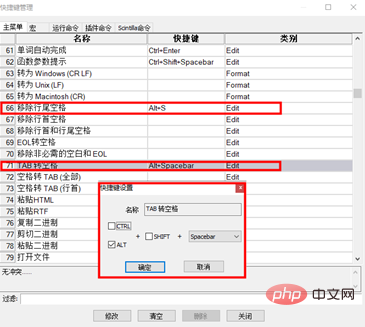
4. 设置首选项中的制表符
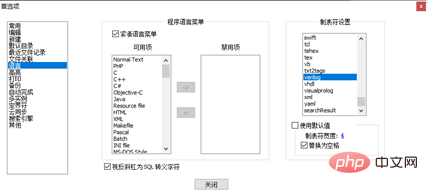
三、添加插件实现代码片段自动添加
- 添加插件FingerText
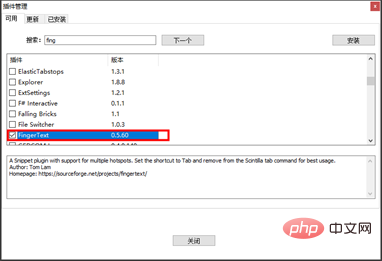
2. 点击插件(P),看到已经出现了Finger Text,点击里面的Toggle on/off snippetDock,界面右边出现了工作栏,点击Open Snippet Editor
3. 代码片段的设置很简单,分3栏:
第1栏:触发字,设置成功后打出触发字,按Tab键即可出现代码片段。
第2栏:使用范围,默认是全局,可以不改,也可以改成:Lang:Verilog
第3栏:代码片段,自己的代码片段填上去,末尾写上结束符
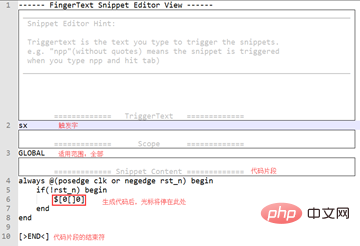
4. 点击工作栏的“Export All”可以保存自己设置好的所有代码片段文件
5. 点击工作栏的“Import ftd File”可以导入代码片段文件。
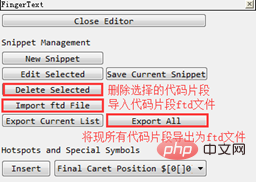
6. 假如已有现成的ftd文件,新安装的Notepad++可以直接导入ftd文件使用现成的FingerText数据:
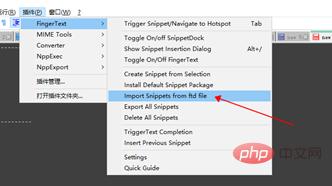
四、添加插件实现Verilog代码检查
1. 添加插件NppExec
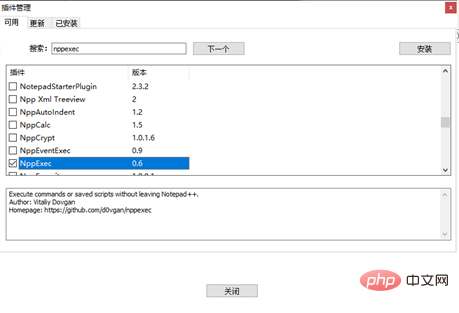
2. 添加Execute命令
安装好NppExec插件后按F6,输入
cmd /k cd "$(CURRENT_DIRECTORY)" & vlib.exe work & vmap.exe work work & vlog.exe "$(FULL_CURRENT_PATH)" & ECHO. & EXIT
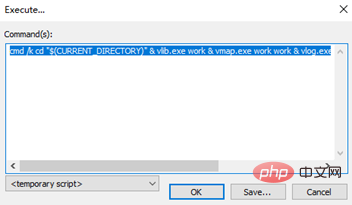
点击OK后会检查当前文件的语法错误:
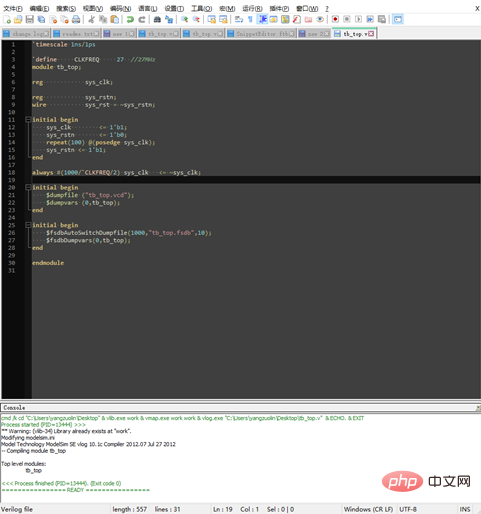
推荐:《notepad++使用教程》
以上是关于Verilog编辑利器之Notepad++安装设置的详细内容。更多信息请关注PHP中文网其他相关文章!

热AI工具

Undresser.AI Undress
人工智能驱动的应用程序,用于创建逼真的裸体照片

AI Clothes Remover
用于从照片中去除衣服的在线人工智能工具。

Undress AI Tool
免费脱衣服图片

Clothoff.io
AI脱衣机

AI Hentai Generator
免费生成ai无尽的。

热门文章

热工具

记事本++7.3.1
好用且免费的代码编辑器

SublimeText3汉化版
中文版,非常好用

禅工作室 13.0.1
功能强大的PHP集成开发环境

Dreamweaver CS6
视觉化网页开发工具

SublimeText3 Mac版
神级代码编辑软件(SublimeText3)
 notepad++怎么排版
Apr 08, 2024 am 05:12 AM
notepad++怎么排版
Apr 08, 2024 am 05:12 AM
Notepad++ 提供多种排版选项,包括:1. 自动对齐:Ctrl + A 选择后,编辑>操作>对齐;2. 缩进:Tab/Shift + Tab 或设置中配置;3. 换行:Ctrl + J/Ctrl + Shift + J 或设置中配置;4. JSON 格式化:Ctrl + Shift + F;5. 大小写转换、首字母大写、重复行删除等其他选项。
 notepad++如何打开大文件
Apr 08, 2024 am 09:45 AM
notepad++如何打开大文件
Apr 08, 2024 am 09:45 AM
如何使用 Notepad++ 打开大文件?启动 Notepad++,单击“文件”>“打开”,在文件浏览器中选择大文件。可能遇到的常见问题:文件加载缓慢、出现“文件太大”错误、内存不足、文件损坏。优化性能的方法:禁用插件、调整设置、使用多线程。
 notepad怎么查找重复的数据
Apr 08, 2024 am 05:36 AM
notepad怎么查找重复的数据
Apr 08, 2024 am 05:36 AM
在 Notepad 中查找重复数据只需执行以下步骤:1. 加载文件;2. 按 "Ctrl + F" 打开 "查找" 对话框;3. 输入文本并选中 "查找所有" 选项;4. 单击 "查找下一个" 按钮;5. 手动标记或复制重复数据。
 notepad++怎么进行文件对比
Apr 08, 2024 am 04:45 AM
notepad++怎么进行文件对比
Apr 08, 2024 am 04:45 AM
在 Notepad++ 中,通过安装对比插件,您可以进行文件对比。具体步骤包括: 1. 安装对比插件 2. 打开文件 3. 启动对比 4. 分析结果 5. 利用高级功能(如并排对比、忽略空白和自定义颜色)
 notepad怎么比较两个文本
Apr 08, 2024 am 03:57 AM
notepad怎么比较两个文本
Apr 08, 2024 am 03:57 AM
记事本提供了文本比较功能,可以比较两个文本文件间的差异。步骤包括:1. 打开两个文本文件;2. 启用比较功能;3. 比较文件;4. 查看比较结果。
 notepad如何调整字体大小
Apr 08, 2024 am 10:21 AM
notepad如何调整字体大小
Apr 08, 2024 am 10:21 AM
Notepad 中可通过以下步骤调整字体大小:1. 打开 Notepad;2. 转到“格式”菜单;3. 选择“字体”选项;4. 在“字体”窗口中,使用“大小”字段调整字体大小;5. 点击“确定”按钮应用更改。
 notepad++怎么设置默认编码
Apr 08, 2024 am 05:21 AM
notepad++怎么设置默认编码
Apr 08, 2024 am 05:21 AM
本文介绍了如何设置 Notepad++ 的默认编码,以便在打开文件时自动使用特定编码。具体步骤包括:单击“编码”菜单,选择“设置默认编码”。从“默认编码”对话框中选择所需的编码,如 UTF-8。点击“保存”按钮完成设置。
 怎么在notepad++中运行程序
Apr 08, 2024 am 03:36 AM
怎么在notepad++中运行程序
Apr 08, 2024 am 03:36 AM
在 Notepad++ 中运行程序步骤如下:创建程序文件并指定语言类型对应的扩展名(如 .py、.js、.cpp)。配置运行环境,选择“使用外部程序”选项,并输入相应命令(如 “C:\Python37\python.exe” "%file")。单击“运行”按钮启动程序。查看输出窗口中的程序输出结果。






